Jeśli zastanawiasz się nad znalezieniem elementów startowych w swoim systemie, jeśli interesują Cię wszystkie metody uruchamiania lub szukasz sposobów na wyłączenie listy startowej, z pewnością otrzymasz odpowiedź w tym artykule. W systemie operacyjnym Windows istnieje kilka sposobów dodawania lub usuwania elementów startowych. Aby dostroić automatyczne ładowanie, będziesz musiał odwołać się do edycji ustawień systemowych.
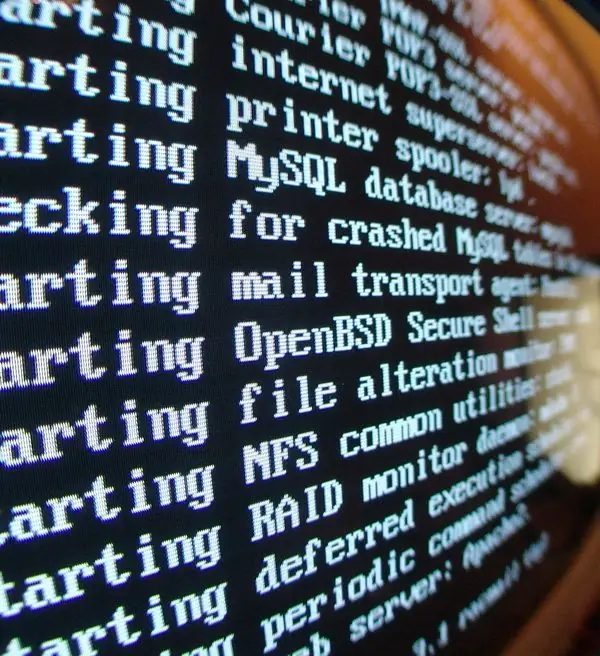
Czy to jest to konieczne
Narzędzie systemowe MSConfig, oprogramowanie Revo Uninstaller
Instrukcje
Krok 1
Aby znaleźć elementy startowe i odpowiednio sam start, możesz użyć kilku metod. Elementy uruchamiane podczas uruchamiania dla wszystkich użytkowników komputera (wszystkie konta) można znaleźć w następujący sposób: kliknij menu „Start” - wybierz „Wszystkie programy” - „Akcesoria” - „Uruchamianie”. Na liście rozwijanej możesz zobaczyć wszystkie elementy startowe, które zostaną pobrane dla wszystkich użytkowników. Może się zdarzyć, że lista ta będzie pusta - programy do uruchamiania ogólnego użytku nie zostały zainstalowane.
Krok 2
Drugim sposobem przeglądania uruchamiania jest narzędzie systemowe MSConfig. Można go uruchomić w następujący sposób: kliknij menu "Start" - "Uruchom" - wpisz "msconfig" - kliknij "OK". Zobaczysz okno narzędzia na karcie „Ogólne”. Przejdź do zakładki Uruchamianie. Cała lista startowa pojawi się przed tobą. W przeciwieństwie do pierwszej metody, tutaj wyświetlane są absolutnie wszystkie programy, które są uruchamiane.
Krok 3
Trzecim sposobem jest zainstalowanie programu Revo Uninstaler. Program ten służy do dostrajania systemu, posiada wiele ustawień konfiguracyjnych. Ten program ma zakładkę "Uruchamianie", przejdź do niej, klikając odpowiedni przycisk z sygnalizacją świetlną. Tutaj możesz zobaczyć tę samą listę startową, co w poprzednim przykładzie.






